Както russify TeamSpeak 3
Отворете изтегления ZIP архив (в архиватор, или просто в Windows Explorer - това няма значение). Има 2 папки с файлове програма трансфер и кратко ясла в TXT формат.
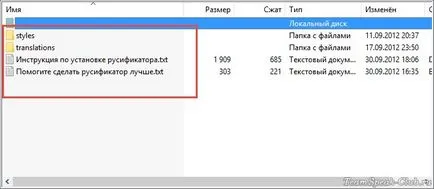
Трябва да копирате тези папки в директорията, където сте инсталирали на компютъра си TeamSpeak 3 Client. По подразбиране, то се намира в папката Program Files на диск "С" или Program Files (x86).
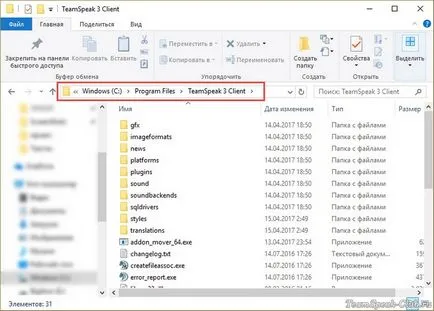
Копирайте папката - в процеса на копиране, ще бъдете попитани дали да замени файлове със същите имена или пропуснете. "Замяна", за да изберете.

Предупреждение за необходимостта да имате права на администратор, ако се появи прозорецът, щракнете върху него в "Напред".
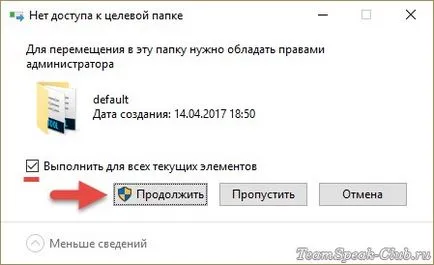
Съвет: Ако не знаете коя папка сте инсталирали Тим Спик 3, намерете пряк път на работния плот, щракнете с десния бутон на мишката и отворете свойствата.
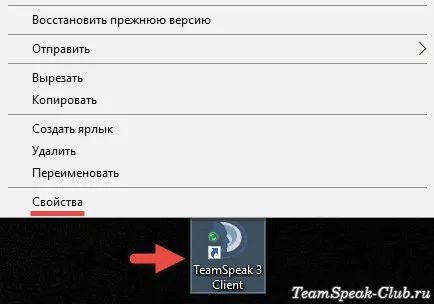
В прозореца със свойства на, погледнете през прозореца до "Работна папка" - тази папка и ще трябва.
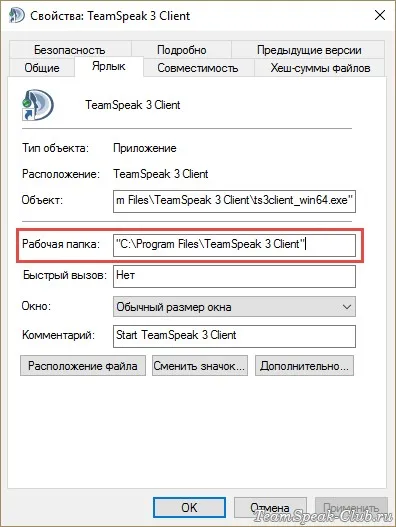
Започнете TeamSpeak. Интерфейсът й би трябвало вече да е на руски.
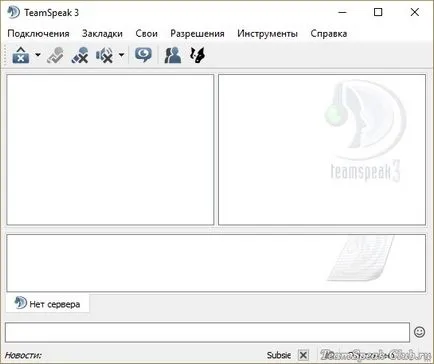
Промяна на езика на програмата може да бъде конфигуриран. Ако това не се променя след русификацията - да го направи. Отворете менюто Настройки.
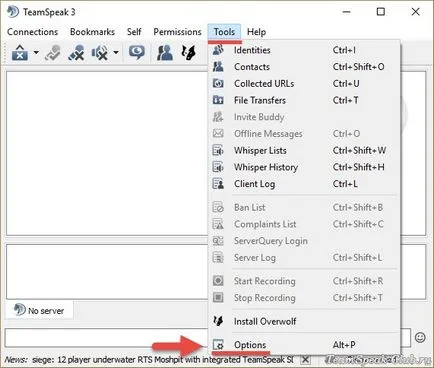
получите «език» секцията в първия раздел. Кликнете върху падащото меню и изберете български език.
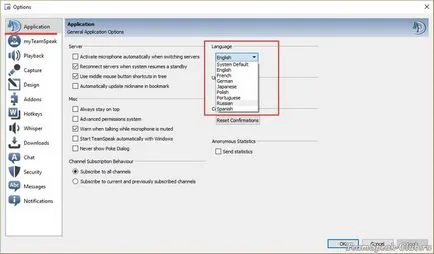
След това рестартирайте TeamSpeak.
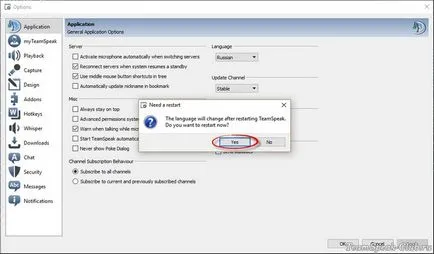
Русификация е завършена.
Също така все още има възможност за инсталиране на нова, но неофициално пукнатина на TeamSpeak 3, където процесът на инсталиране малко по-лесно. Прочетете повече тук.